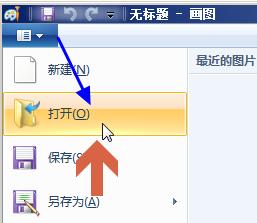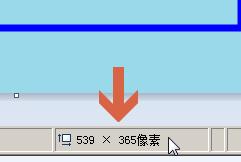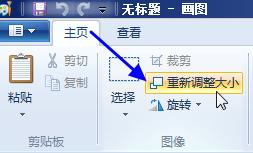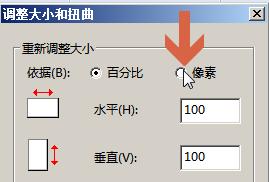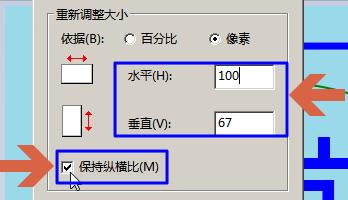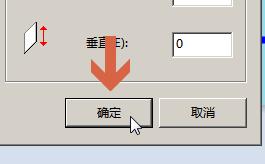在上傳或者儲存電腦中的圖片時,有時可能因為畫素過大無法上傳和儲存。這裡介紹如何利用win7的畫圖軟體調整圖片畫素大小。以供參考。
工具/原料
電腦
方法/步驟
點選win7開始選單所有程式中附件中的“畫圖”開啟畫圖軟體。
點選畫圖軟體介面左上角的主選單按鈕,點選選單中的“開啟”,找到要修改畫素的圖片開啟。
開啟圖片後,在畫圖軟體介面的下方可以看出該圖片的畫素大小。
如果要修改圖片畫素大小,點選畫圖軟體主頁選項卡中的“重新調整大小”。
點選“畫素”選項。
建議點選勾選“保持縱橫比”選項。這樣修改後圖片不會變形。輸入要調整的圖片的水平或者垂直的畫素大小。如果勾選了保持縱橫比,輸入其中的一項,程式就會根據圖片原長寬比例自動填入另一項。
再點選“確定”按鈕即可。